Erstellt einen Bericht, in dem Informationen zu Koordinaten, Winkel und Abstand sowie Neigung für eine Liste angegebener Koordinatenpunkte aufgelistet werden, die aufeinanderfolgend oder radial von einem belegten Koordinatenpunkt aus angeordnet sind.
Beim Erstellen dieses Berichts geben Sie den Berichtstyp, eine Liste von Koordinatenpunktnummern und die in den Bericht einzubeziehenden Koordinatenpunkteigenschaften an. Der resultierende Bericht enthält die auf dem angegebenen Berichtstyp basierenden Punktnummern und -eigenschaften.
Bericht Aufeinanderfolgende invertieren
Ein Bericht Aufeinanderfolgende invertieren listet die angegebenen Daten in der Reihenfolge der angegebenen Punkte auf.
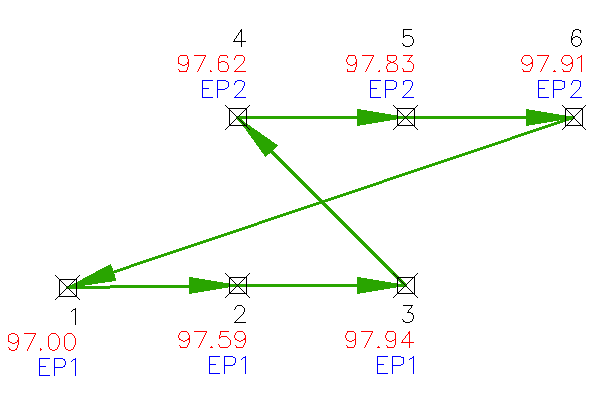
Bericht Radial invertieren
Ein Bericht Radial invertieren listet die angegebenen Daten für jeden angegebenen Punkt relativ zum angegebenen belegten Punkt und zum Anschlusspunkt auf.
Im folgenden Beispiel ist Punkt 1 der Anschlusspunkt und Punkt 3 der belegte Punkt.
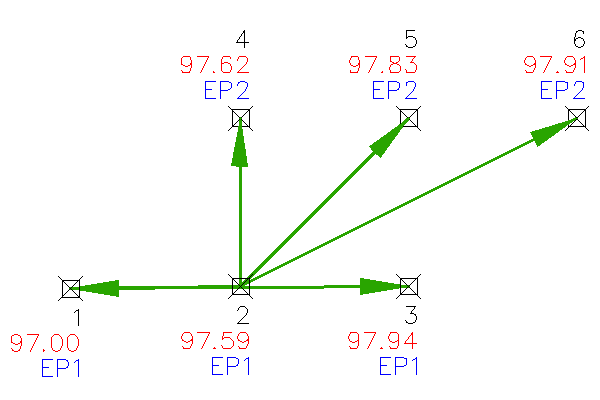
So erstellen Sie einen Bericht Aufeinanderfolgend/Radial invertieren
- Erweitern Sie im Projektbrowser auf der Registerkarte Werkzeugkasten die Optionen Sonstige Dienstprogramme
 Berichte
Berichte  Punkt. Doppelklicken Sie auf Bericht Radial/Aufeinanderfolgend invertieren.
Punkt. Doppelklicken Sie auf Bericht Radial/Aufeinanderfolgend invertieren.
- Geben Sie im Dialogfeld Berichte erstellen - Bericht Aufeinanderfolgend/Radial invertieren den Berichtstyp an.
- Wenn Sie Radial invertieren als Berichtstyp ausgewählt haben, geben Sie einen Belegten Punkt und einen Anschlusspunkt oder eine Anschlusspunktrichtung an.
- Geben Sie unter Berichtstyp einen Winkeltyp aus der Liste Winkeltyp auswählen an.
- Klicken Sie unter Liste der Koordinatenpunkte auf
 und wählen Sie die Punkte in der Zeichnung aus.
und wählen Sie die Punkte in der Zeichnung aus.
- Verwenden Sie unter Berichtseinstellungen die Tabelle, um die in den Bericht einzubeziehenden Daten sowie die Reihenfolge, in der sie präsentiert werden, anzugeben:
- Pfeiltasten: Bewegen die aktuell ausgewählte Zeile in der Tabelle nach oben bzw. nach unten.
- Einbeziehen: Bezieht eine Eigenschaft im Bericht ein, wenn das entsprechende Kontrollkästchen aktiviert ist. Wenn Sie eine Eigenschaft aus dem Bericht entfernen möchten, deaktivieren Sie das Kontrollkästchen.
- Eigenschaft: Identifiziert den Eigenschaftennamen des AutoCAD Civil 3D-Koordinatenpunkts.
- Spaltenname: Gibt den benutzerdfinierten Spaltennamen für die Eigenschaft im Bericht Aufeinanderfolgend/Radial invertieren an.
- Klicken Sie unter Bericht speichern unter auf
 , um in das Verzeichnis zu wechseln, in dem Sie den Bericht speichern möchten. Geben Sie einen Dateinamen ein und wählen Sie ein Dateiformat aus.
, um in das Verzeichnis zu wechseln, in dem Sie den Bericht speichern möchten. Geben Sie einen Dateinamen ein und wählen Sie ein Dateiformat aus.
- Klicken Sie auf die Option Create Report (Erstellen von Berichten).
Der Bericht wird angezeigt und am angegebenen Speicherort gespeichert.
- Wenn Sie einen anderen Bericht generieren möchten, können Sie die Berichtsparameter ändern und erneut auf Bericht erstellen klicken.
- Klicken Sie auf Fertig, um das Dialogfeld zu schließen und die aktuellen Berichtsparameter für eine zukünftige Sitzung zu speichern.